L পুনরুদ্ধার করার তিনটি কার্যকর উপায় শিখুনost আপনার ব্যবসায়িক ক্রিয়াকলাপটি চালিয়ে যাওয়ার জন্য একটি ফর্ম্যাট ড্রাইভ থেকে মেলবক্স ডেটা।

উদ্যোগ এবং ব্যক্তিরা একইভাবে তথ্য ভাগ করে নেওয়ার আনুষ্ঠানিক উপায় হিসাবে এমএস আউটলুক ব্যবহার করে। কেউ কেউ এটি কর্মস্থলে সভা এবং কাজ পরিচালনা করতে ব্যবহার করেছেন। আপনি যখন নিজের মেশিনে আউটলুক সেট আপ করেন, এটি স্বয়ংক্রিয়ভাবে একটি পিএসটি ফাইল তৈরি করে যা আপনার কম্পিউটারে আপনার মেলবক্সের ডেটা সঞ্চয় করার কাজ করে।
এই ড্রাইভটি ফর্ম্যাট করা দুর্ঘটনাক্রমে মেলবক্স ফাইলগুলি সহ এর সমস্ত বিষয়বস্তু মুছে দেয়। বিষয়গুলি আরও খারাপ করার জন্য, কিছু লোক এমনকি ফর্ম্যাট করা ড্রাইভে একটি অপারেটিং সিস্টেম ইনস্টল করে। এটি আপনার এল ফিরে অর্জন করা কঠিন করে তোলেost তথ্য। আপনি কি করতে পারেন?
1. একটি বিশেষায়িত ড্রাইভ স্ক্যানিং সরঞ্জাম ব্যবহার করুন
সর্বোত্তম উপায় হ'ল কোনও বিশেষায়িত সরঞ্জাম ব্যবহার করা যা সরাসরি ড্রাইভ স্ক্যান করতে পারে। এখানে, এই কাজের জন্য আপনার প্রয়োজনীয় সরঞ্জামটি হ'ল DataNumen Outlook Drive Recovery। এটি সরাসরি ড্রাইভ থেকে মুছে ফেলা আউটলুক ডেটা পুনরুদ্ধার করার জন্য বিশেষভাবে তৈরি করা হয়েছে। ফর্ম্যাট করা ড্রাইভ উত্স ফাইল হিসাবে কাজ করবে। ড্রাইভের ওভাররাইটিং ডেটা এড়াতে আপনি আলাদা ড্রাইভে আউটপুট ডেটা সংরক্ষণ করেছেন তা নিশ্চিত করা গুরুত্বপূর্ণ।
২. হার্ড ড্রাইভের একটি চিত্র থেকে ইমেলগুলি পুনরুদ্ধার করুন
আরেকটি সমাধান হ'ল ডিস্ক ইমেজিং সফটওয়্যার ব্যবহার করা DataNumen Disk Image আপনার হার্ড ড্রাইভের একটি চিত্র তৈরি করতে। তারপরে আপনার কম্পিউটারে একটি বিশেষায়িত আউটলুক মেরামতের এবং পুনরুদ্ধার সরঞ্জাম ইনস্টল করুন। একটি ভাল পছন্দ হবে DataNumen Outlook Repair। আপনার ইমেল ডেটা পেতে ডিস্ক চিত্র ফাইলটি স্ক্যান করতে এই সফ্টওয়্যারটি ব্যবহার করুন।
৩. একটি সাধারণ তথ্য পুনরুদ্ধার সরঞ্জাম ব্যবহার করুন
আপনি এসtarটি যেমন কোনও সাধারণ ডেটা পুনরুদ্ধার সরঞ্জাম ব্যবহার করে DataNumen Data Recovery ফর্ম্যাট করা ড্রাইভ থেকে আপনার ডেটা পুনরুদ্ধার করতে। এটি লক্ষ্য করা গুরুত্বপূর্ণ যে এই সরঞ্জামটি হার্ড ড্রাইভের রেজিস্ট্রিতে পাওয়া সমস্ত ডেটা পুনরুদ্ধার করবে। সুসংবাদটি হ'ল এই সফ্টওয়্যারটি স্ক্যান করার পরে পাওয়া সমস্ত ফাইলের পূর্বরূপ দেখতে দেয় tarড্রাইভ পান আপনি যদি কেবলমাত্র আউটলুকের ডেটাতে আগ্রহী হন, প্রাকদর্শন উইন্ডোতে দেখতে পেলেন এমন পিএসটি ফাইলগুলি নির্বাচন করুন এবং কোথায় আউট ডেটা সংরক্ষণ করতে চান তা নির্বাচন করুন।
পুনরুদ্ধার প্রক্রিয়াটি শেষ হয়ে গেলে, এমএস আউটলুক চালু করুন এবং আপনার পিএসটি ফাইলগুলি খোলার চেষ্টা করুন। যদি পিএসটি ফাইলটি ঠিক থাকে তবে আপনি কোনও সমস্যা ছাড়াই আপনার ইমেলগুলি অ্যাক্সেস করতে পারবেন। তবে এটি সম্ভবত আপনার পিএসটি ফাইলটি খুলতে ব্যর্থ হবে। এটি কারণ হার্ড ড্রাইভ ফর্ম্যাট করা আউটলুক ডেটা দূষিত করতে পারে। এই ক্ষেত্রে, দূষিত পিএসটি ফাইলটি মেরামত করার জন্য আপনার একটি বিশেষ সরঞ্জামের প্রয়োজন হবে। ডাউনলোড এবং ইন্সটল DataNumen Outlook Repair, তারপরে উত্স ডেটা হিসাবে দূষিত PST ফাইলগুলি ব্যবহার করুন। এটি পিএসটি ফাইলটি মেরামত করবে এবং কোনও মুছে ফেলা ইমেলগুলি পুনরুদ্ধার করবে।
সর্বশেষ ভাবনা
হার্ড ড্রাইভ ফর্ম্যাট করা বিধ্বংসী প্রভাব ফেলতে পারে বিশেষত যদি আপনার কাছে আপনার সমালোচনামূলক ইমেলগুলির ব্যাকআপ না থাকে। সুসংবাদটি হ'ল এখনও আপনার আউটলুক ডেটা উদ্ধার করার আশা রয়েছে, বিশেষত আপনি যদি স্টোরেজ ডিভাইসে নতুন ডেটা লেখা এড়াতে চান। এই সমস্যার মুখোমুখি হওয়ার সময়, আপনি মোতায়েন করতে পারেন এমন তিনটি পদ্ধতি রয়েছে। প্রথমটির মধ্যে একটি বিশেষায়িত সরঞ্জাম ব্যবহার করা জড়িত DataNumen Outlook Drive Recovery সরাসরি ড্রাইভ থেকে আউটলুক ডেটা পুনরুদ্ধারের জন্য। দ্বিতীয় পদ্ধতিটি হ'ল ড্রাইভের একটি ডিস্ক চিত্র থেকে ইমেলগুলি পুনরুদ্ধার করতে একটি বিশেষায়িত আউটলুক মেরামত এবং পুনরুদ্ধার সফ্টওয়্যার ব্যবহার করা।
যদি এই পদ্ধতিগুলি ফল না দেয় তবে একটি সাধারণ তথ্য পুনরুদ্ধার সরঞ্জাম ব্যবহার করুন যা আপনাকে আপনার ড্রাইভে সমস্ত ধরণের ফাইল পুনরুদ্ধার করতে দেয়। এখানে আলোচনা করা তিনটি পদ্ধতির মধ্যে, শেষ বিকল্পটি দুটি এবং তিনটি বিকল্পের তুলনায় সর্বনিম্ন কার্যকর পদ্ধতি।
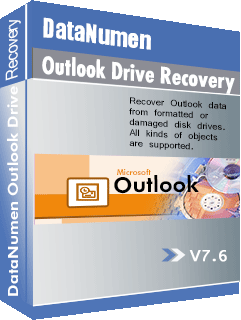
নির্দেশিকা সমন্ধে মতামত দিন